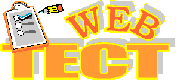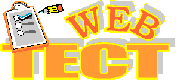|
- Создание документов
- Набор текста
- Форматирование символов
- Форматирование абзацев
- Границы и заливка
Добавление таблиц
- Списки, колонки, разделы
- Создание автофигур
- Панель инструментов «Рисование»
- Вставка рисунков
Другие тесты...
|
 Текстовый редактор Microsoft Word
Текстовый редактор Microsoft Word
Тест №6. Добавление таблиц
|
Выберите один правильный ответ. После ответа на все вопросы нажмите кнопку «Готово».
|
- Какой из следующих способов создания таблицы наиболее эффективный (быстрый):

- Таблица ® Добавить таблицу
- Таблица ® Нарисовать таблицу

- Какая панель инструментов предназначена для работы с таблицами:
- Таблицы и ячейки
- Таблицы и границы
- Рисование
- Рисование таблиц
- Какую кнопку необходимо нажать, чтобы начать рисовать таблицу:




- Как правильно выделить всю таблицу:
- щелкнуть по кнопке

- дважды щелкнуть по таблице
- Установить курсор внутрь таблицы; Правка® Выделить все
- Установить курсор внутрь таблицы и нажать Ctrl + A
- В каком месте ячейки нужно щелкнуть, чтобы ее выделить:




- Как сделать выделенную таблицу невидимой:
- Таблица®

- Формат® Границы и заливка ® Граница ® Нет ® Ok
- Таблица® Ячейки ® Невидимые
- Формат® Ячейки ® Граница ® Нет ® Ok
- Как удалить выделенную таблицу:
- Клавишей Delete
- Правка® Удалить
- Щелкнуть правой кнопкой по таблице ® Удалить
- Таблица® Удалить ® Таблицу
- Как изменить ширину столбца так, чтобы не изменилась ширина таблицы:




- Как объединить выделенные ячейки:
 , стереть границы между ячейками , стереть границы между ячейками
- Таблица ® Объединить таблицу
- в панели инструментов "Таблицы и границы" выбрать тип линии "Нет",
 , провести по границам между ячейками , провести по границам между ячейками
- Таблица ® Разбить ячейки заново
- Как добавить последнюю строку в таблицу:
- Таблица ® Добавить ® Строку
- Вставка ® Строка ниже
- дорисовать с помощью

- установить курсор в последнюю ячейку и нажать Tab
Ваши ответы:
 ТАБЛИЦА ПРАВИЛЬНЫХ ОТВЕТОВ ТАБЛИЦА ПРАВИЛЬНЫХ ОТВЕТОВ
высылается учебным заведениям по электронной почте бесплатно.
Для этого заполните и отправьте эту заявку:
|
|